Некоторые приложения способны самостоятельно выходить в интернет и обмениваться данными с определёнными сайтами. Сложность в том, что программы делают это в фоновом режиме, не подавая пользователю никаких явных сигналов. Существуют способы, позволяющие в таких случаях запрещать доступ в сеть.
Настройка брандмауэра в Windows 7
Этот способ того, как запретить программе доступ в интернет в Windows 7 имеет свои преимущества:
- При его осуществлении нет необходимости обращаться к посторонним сервисам и программам. Использовать фаервол для этой цели — стандартная функция операционной системы.
- Времени для осуществления рассматриваемой процедуры требуется мало — достаточно всего нескольких минут.
- Процедура не требует каких-либо дополнительных данных или навыков, чтобы закрывать доступ.
Однако в этом случае не всегда известно, какая именно программа хочет получить доступ в интернет. Это необходимо определить самостоятельно.
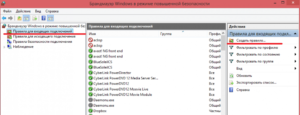
✔️ Как блокировать программе выход в интернет. Comodo фаервол
Чтобы провести процедуру, надо нажать на кнопку «Пуск», затем в появившемся меню выбрать ссылку на «Панель управления».
Обратите внимание! Этот доступ можно осуществить другим способом. Для этого сначала нажимают комбинацию клавиш Win+R (зажимают клавишу Win, затем нажимают и отпускают R). В результате появится окно для ввода команд. Туда вводят строку «control», затем подтверждают.
В результате появится окно «Панели управления».
В нём можно будет увидеть список разделов, из которого нужно выбрать тот, который относится к безопасности компьютера.
Дальше необходимо делать следующее:
- Зайти по ссылке «Брандмауэр».
- С левой стороны экрана есть меню, в котором надо нажать предпоследний пункт — здесь надо установить дополнительные параметры.
- Появившийся экран с левой стороны показывает список разделов. Нужно кликнуть по строке, где говорится о правилах для входящих подключений.
- В меню для выполнения действий создают правило.
Изменение и удаление существующих разрешений и создание новых правил для программ в Виндовс 7
При написании правила, чтобы заблокировать выход в интернет для приложения, необходимо следовать дальнейшим инструкциям.
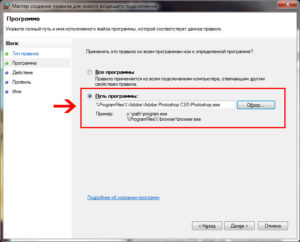
Его создание в Виндовс происходит в несколько шагов:
- Сначала нужно выбрать тип правила. Для этого указывают, что оно будет для программы.
- Далее нужно уточнить, к каким именно приложениям будет относиться новое правило. Переходят ко второму шагу. Будет предоставлен выбор: речь идёт обо всех программах или только об одной, конкретной. В последнем случае потребуется указать путь к ней.
- На новом этапе нужно определиться с действием, которое предстоит предпринять. Для этого выбирают третью строку в меню с левой стороны окна. Из представленного списка предстоит выбрать третью строку и отметить её. Речь идёт о блокировке подключения.
- Теперь необходимо решить, для каких профилей будет действовать запрет. Вниманию пользователя представлены три варианта: домен его компьютера, подключение к частной сети или к общественной. Для полного запрещения связи с интернетом ставят галочки во всех трёх пунктах.
- На последнем шаге требуется создать имя для только что созданного правила. Есть возможность ввести текст его описания, где можно, например, отметить, каковы причины его создания.
После завершения настройки указанное правило можно увидеть в общем списке.
Как запретить игре( программе ) выход в интернет?
Важно! Если правило уже создано, его легко изменить. Для этого требуется кликнуть по соответствующей строке правой клавишей мыши. В меню надо выбрать пункт, относящийся к свойствам.
В открывшемся окне будет предоставлен выбор:
- Блокировать связь.
- Разрешить подключение только в том случае, если оно безопасное.
- Сделать возможным любого рода подключение независимо от того, насколько оно безопасное.
При выборе разрешается выбрать только одну строку. После подтверждения вид указанного свойства изменится.
Важно! Обычно блокируют связь с интернетом для основного исполняемого файла рассматриваемого приложения. В некоторых случаях такие меры не приводят к успеху. Это не означает, что указанный вариант блокировки не эффективен.
Такие проблемы возникают из-за того, что доступ в сеть могут получать для этого приложения другие файлы. Их необходимо разыскать и произвести закрытие доступа в сеть.
Кроме того, иногда программа при запуске создаёт службы, которые связываются с сетью самостоятельно. Чтобы заблокировать, нужно определить, какие именно из них работают для этого приложения.
Как отследить выход программы на сайт, чтобы заблокировать в файле hosts
Файл хост используется системой для управления доступом в интернет. Он находится в каталоге С:WindowsSystem32Driversetc. Открыть его можно с помощью блокнота. Заблокировать доступ к конкретному сайту, например с youtube.com, можно, введя строку:
После внесения нужных изменений файл host нужно сохранить.

В результате, при обращении к указанному сайту со стороны любой программы или браузера, результатом будет отсутствие соединения.
Если после того, как запретить программе выход в интернет в Windows 7, будет решено возобновить возможность для неё посещать этот сайт, то внесённую строку необходимо удалить.
Обратите внимание! Чтобы отследить, к какому сайту обращается программа, чтобы заблокировать доступ, может понадобиться помощь программы fiddler.
После начала её работы запускают программу и в списке соединений находят сайты, с которыми у приложения происходило соединение.
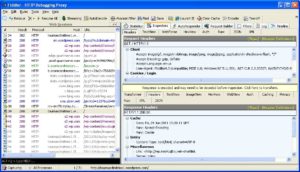
Другие программы для запрета выхода программ в интернет
Хотя для решения рассматриваемой задачи можно воспользоваться штатными средствами, существуют и другие способы достижения этой цели, связанные с использованием сторонних программ.
Winaero OneClickFirewall
Чтобы закрыть доступ в сеть определённым программам, необязательно выполнять перечисленные шаги. Для этого можно воспользоваться программой Winaero OneClickFirewall. После того, как её скачают и установят, изменится контекстное меню, которое появляется при клике правой клавишей мышки на названии приложения.
В списке будет две новых строки:
- для блокировки подключения;
- чтобы его разрешить.
Если кликнуть на запускаемый файл или на его ярлык и выбрать соответствующий пункт, то нужные изменения будут внесены в работу брандмауэра операционной системы.
Важно! Использование указанной утилиты является надёжным и безопасным — ведь здесь используется обычная процедура корректировки параметров брандмауэра, только выполняется она в автоматическом режиме.
Comodo Firewall
Эта программа доступна для пользователей в бесплатной версии. После того, как приложение будет скачано и установлено, потребуется зайти в раздел, посвящённый тому, как закрыть конкретной программе доступ в интернет. Необходимо будет выполнить следующие действия:
- Нажать кнопку для добавления нового правила.
- Указать путь к блокируемой программе.
- Там, где предлагают определить, будут пользоваться встроенными правилами или создадут собственное, нужно использовать первый вариант. При этом потребуется указать конкретный вид применяемого правила. Его можно выбрать в соответствующем выпадающем списке.
После подтверждения введённых данных установленные правила вступят в действие, и выход в сеть конкретной программы будет надёжно заблокирован.
Kaspersky Internet Security
В приложении Kaspersky Internet Security, чтобы регулировать доступ в сеть, предназначен компонент «Сетевой экран».
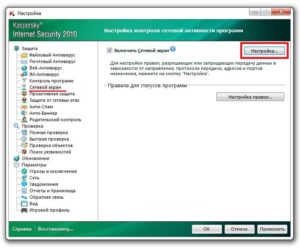
Скачав и запустив приложение, нужно выполнить следующее:
- В левой части экрана можно будет увидеть главное меню программы «Касперский». Необходимо выбрать верхнюю строку и войти в раздел «Центр защиты».
- В небольшом меню, которое находится в правой верхней части экрана, нужно кликнуть мышкой по пункту, относящемуся к настройкам.
- Теперь в левой части выбирают компонент «Сетевой экран».
- В верхней части должна стоять галочка, свидетельствующая о том, что этот компонент включён. Если этого нет, то нужно поставить соответствующую отметку.
- Теперь нужно перейти к настройкам Сетевого экрана. Для этого нажимают нужную кнопку.
- Теперь пользователь может увидеть список папок, относящихся к различным программам, установленным на компьютере. Нажав на ту, которая нужна, можно будет увидеть, какие файлы этого приложения хотят получить доступ в сеть. Надо выбрать ту из них, которую требуется ограничивать.
- Теперь вверху страницы кликают на кнопку «Изменить». Появится экран с несколькими вкладками, среди которых нужно выбрать относящуюся к сетевым правилам. Затем переходят по ссылке «Добавить».
Обратите внимание! В форме, которая появится, нужно заполнить все необходимые поля, чтобы ввести в действие блокировку.
Потребуются следующие данные:
- В первой строке указывают требуемое действие: заблокировать или разрешить. Для этого выбирают нужную строку в выпадающем списке.
- Указывают название правила.
- Отмечают информации о направлении подключения: входящее или исходящее.
- В нижней строке можно указать адрес, который блокируется. По умолчанию там указано, что речь идёт обо всех адресах.
- Также пишут список локальных и удалённых портов, к которым разрешено или запрещено подключение.
Обратите внимание! После подтверждения в списке появится новое правило. В результате выполненных действий приложение не сможет больше выйти в сеть онлайн.
Иногда программы часто пытаются связаться с всемирной сетью. Это может создавать дискомфорт. Чтобы отключить фоновое соединение и обмен информацией с ним, достаточно воспользоваться одним из предложенных здесь способов.

Подгорнов Илья Владимирович Всё статьи нашего сайта проходят аудит технического консультанта. Если у Вас остались вопросы, Вы всегда их можете задать на его странице.
Похожие статьи

Способы увеличения скорости интернета на Windows 7 Увеличения скорости интернета на Windows 7: с помощью специальных программ TCP . К сожалению, возникают случаи, при которых доступ во «всемирную паутину» обрывается . Как повысить скорость интернета в Windows 7 с помощью программ.

691 ошибка при подключении к интернету windows 7(8,10) При подключении к сети «Интернет» иногда возникают различные ошибки, сигнализирующие о неисправностях или проблемах. Одна из наиболее распространенных – 691 ошибка.

Ошибка 711 при подключении к интернету windows 7: как. Ошибка 711 появляется нечасто, да и то у «юзеров», пользующихся сервисами VPN и PPPOE. Причины возникновения разные, но, как правило, это сбой в необходимом для исправного подключения к сети сервисе.
Источник: vpautine.ru
Рекомендации по настройке брандмауэра Защитник Windows
Защитник Windows Брандмауэр в режиме повышенной безопасности обеспечивает двусторонняя фильтрацию сетевого трафика на основе узла и блокирует несанкционированный сетевой трафик, поступающий на локальное устройство или из него. Настройка брандмауэра Windows на основе следующих рекомендаций поможет оптимизировать защиту устройств в сети. Эти рекомендации охватывают широкий спектр развертываний, включая домашние сети и корпоративные настольные и серверные системы.
Чтобы открыть брандмауэр Windows, перейдите в меню Пуск , выберите Выполнить, введите WF.msc, а затем нажмите кнопку ОК. См. также раздел Открытие брандмауэра Windows.
Сохранить параметры по умолчанию
При первом открытии брандмауэра Защитник Windows вы увидите параметры по умолчанию, применимые к локальному компьютеру. На панели Обзор отображаются параметры безопасности для каждого типа сети, к которой может подключаться устройство.

Рис. 1. Брандмауэр Защитник Windows
- Профиль домена: используется для сетей, в которых есть система проверки подлинности учетной записи на контроллере домена Active Directory.
- Частный профиль: предназначен и лучше всего используется в частных сетях, таких как домашняя сеть.
- Общедоступный профиль: разработан с учетом более высокого уровня безопасности для общедоступных сетей, таких как Wi-Fi горячие точки, кафе, аэропорты, отели или магазины
Чтобы просмотреть подробные параметры для каждого профиля, щелкните правой кнопкой мыши узел Защитник Windows Брандмауэр в режиме повышенной безопасности в левой области и выберите Свойства.
По возможности сохраняйте параметры по умолчанию в брандмауэре Защитник Windows. Эти параметры предназначены для защиты устройства для использования в большинстве сетевых сценариев. Одним из ключевых примеров является поведение блока по умолчанию для входящих подключений.

Рис. 2. Параметры входящего и исходящего трафика по умолчанию
Чтобы обеспечить максимальную безопасность, не изменяйте параметр блокировать по умолчанию для входящих подключений.
Общие сведения о приоритете правил для входящих правил
Во многих случаях следующим шагом для администраторов будет настройка этих профилей с помощью правил (иногда называемых фильтрами), чтобы они могли работать с пользовательскими приложениями или другими типами программного обеспечения. Например, администратор или пользователь может добавить правило для размещения программы, открыть порт или протокол или разрешить предопределенный тип трафика.
Эту задачу добавления правил можно выполнить, щелкнув правой кнопкой мыши правила для входящего трафика или Правила для исходящего трафика и выбрав Создать правило. Интерфейс для добавления нового правила выглядит следующим образом:

Рис. 3. Мастер создания правил
Во многих случаях для работы приложений в сети требуется разрешение определенных типов входящего трафика. Администраторы должны помнить о следующем поведении приоритета правил при разрешении этих входящих исключений.
- Явно определенные правила разрешений будут иметь приоритет над параметром блока по умолчанию.
- Явные правила блокировки будут иметь приоритет над любыми конфликтующими правилами разрешения.
- Более конкретные правила будут иметь приоритет над менее конкретными правилами, за исключением случаев, когда существуют явные блочные правила, как упоминалось в 2. (Например, если параметры правила 1 включают диапазон IP-адресов, а параметры правила 2 включают один IP-адрес узла, правило 2 будет иметь приоритет.)
Из-за значений 1 и 2 важно убедиться, что при разработке набора политик вы убедитесь, что нет других явных правил блокировки, которые могли бы случайно перекрываться, тем самым предотвращая поток трафика, который вы хотите разрешить.
Общие рекомендации по обеспечению безопасности при создании правил для входящего трафика должны быть как можно более конкретными. Однако если необходимо создать новые правила, использующие порты или IP-адреса, рассмотрите возможность использования последовательных диапазонов или подсетей вместо отдельных адресов или портов, где это возможно. Такой подход позволяет избежать создания нескольких фильтров под капотом, снижает сложность и помогает избежать снижения производительности.
Брандмауэр Защитник Windows не поддерживает традиционное взвешение правил, назначаемое администратором. Эффективный набор политик с ожидаемым поведением можно создать, учитывая несколько, согласованных и логических правил, описанных выше.
Создание правил для новых приложений перед первым запуском
Правила разрешения для входящего трафика
При первой установке сетевые приложения и службы выполняют вызов прослушивания, указывая сведения о протоколе или порту, необходимые для правильной работы. Так как в брандмауэре Защитник Windows есть действие блокировки по умолчанию, необходимо создать правила для входящих исключений, чтобы разрешить этот трафик. Обычно приложение или установщик приложений добавляют это правило брандмауэра. В противном случае пользователю (или администратору брандмауэра от имени пользователя) необходимо вручную создать правило.
Если нет активных правил разрешений, определенных приложением или администратором, диалоговое окно предложит пользователю разрешить или заблокировать пакеты приложения при первом запуске приложения или попытке взаимодействовать по сети.
- Если у пользователя есть разрешения администратора, будет предложено. Если они отвечают нет или отменяют запрос, будут созданы правила блокировки. Обычно создаются два правила, по одному для трафика TCP и UDP.
- Если пользователь не является локальным администратором, он не будет запрашиваться. В большинстве случаев будут созданы блочные правила.
В любом из описанных выше сценариев после добавления этих правил они должны быть удалены, чтобы снова создать запрос. В противном случае трафик будет по-прежнему заблокирован.
Параметры брандмауэра по умолчанию предназначены для обеспечения безопасности. Если разрешить все входящие подключения по умолчанию, сеть будет ознакомиться с различными угрозами. Поэтому создание исключений для входящих подключений из стороннего программного обеспечения должно определяться доверенными разработчиками приложений, пользователем или администратором от имени пользователя.
Известные проблемы с автоматическим созданием правил
При разработке набора политик брандмауэра для сети рекомендуется настроить правила разрешений для любых сетевых приложений, развернутых на узле. Наличие этих правил до того, как пользователь впервые запустит приложение, поможет обеспечить беспроблемную работу.
Отсутствие этих промежуточных правил не обязательно означает, что в конечном итоге приложение не сможет взаимодействовать по сети. Однако поведение, связанное с автоматическим созданием правил приложения во время выполнения, требует взаимодействия с пользователем и прав администратора. Если ожидается, что устройство будет использоваться пользователями без прав администратора, следует следовать рекомендациям и предоставить эти правила перед первым запуском приложения, чтобы избежать непредвиденных проблем с сетью.
Чтобы определить, почему некоторые приложения заблокированы для обмена данными в сети, проверка для следующих экземпляров:
- Пользователь с достаточными привилегиями получает уведомление о запросе о том, что приложению необходимо внести изменения в политику брандмауэра. Не полностью понимая запрос, пользователь отменяет или отклоняет запрос.
- У пользователя отсутствуют достаточные привилегии, поэтому ей не предлагается разрешить приложению вносить соответствующие изменения в политику.
- Локальное слияние политик отключено, что не позволяет приложению или сетевой службе создавать локальные правила.
Создание правил приложения во время выполнения также может быть запрещено администраторами с помощью приложения «Параметры» или групповая политика.

Рис. 4. Диалоговое окно для разрешения доступа
Установка правил слияния локальных политик и приложений
Можно развернуть правила брандмауэра:
- Локальное использование оснастки брандмауэра (WF.msc)
- Локально с помощью PowerShell
- Удаленное использование групповая политика, если устройство является членом имени Active Directory, System Center Configuration Manager или Intune (с помощью присоединения к рабочему месту)
Параметры слияния правил управляют способом объединения правил из разных источников политик. Администраторы могут настраивать различные варианты поведения слияния для доменных, частных и общедоступных профилей.
Параметры слияния правил разрешают или запрещают локальным администраторам создавать собственные правила брандмауэра в дополнение к правилам, полученным из групповая политика.
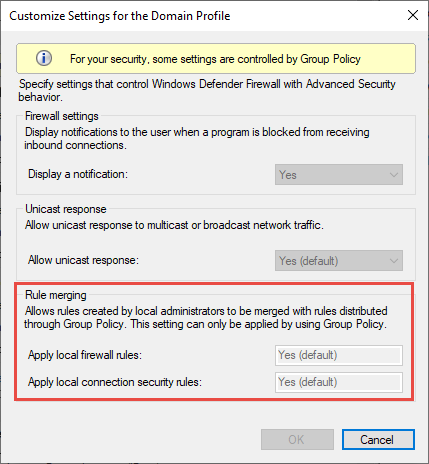
Рис. 5. Параметр слияния правил
В поставщике службы конфигурации брандмауэра эквивалентным параметром является AllowLocalPolicyMerge. Этот параметр можно найти в каждом соответствующем узле профиля, DomainProfile, PrivateProfile и PublicProfile.
Если слияние локальных политик отключено, для любого приложения, которому требуется входящее подключение, требуется централизованное развертывание правил.
Администраторы могут отключить LocalPolicyMerge в средах с высоким уровнем безопасности, чтобы обеспечить более строгий контроль над конечными точками. Этот параметр может повлиять на некоторые приложения и службы, которые автоматически создают локальную политику брандмауэра после установки, как описано выше. Чтобы эти типы приложений и служб работали, администраторы должны централизованно отправлять правила с помощью групповой политики (GP), мобильного Управление устройствами (MDM) или обоих (для гибридных сред или сред совместного управления).
Брандмауэр CSP и CSP политики также имеют параметры, которые могут повлиять на слияние правил.
Рекомендуется выводить список и регистрировать такие приложения, включая сетевые порты, используемые для обмена данными. Как правило, на веб-сайте приложения можно найти порты, которые должны быть открыты для данной службы. Для более сложных развертываний или развертываний клиентских приложений может потребоваться более тщательный анализ с помощью средств сбора сетевых пакетов.
Как правило, для обеспечения максимальной безопасности администраторы должны отправлять исключения брандмауэра только для приложений и служб, которые настроены на законные цели.
Использование шаблонов с подстановочными знаками, таких как C:*teams.exe , не поддерживается в правилах приложений. В настоящее время поддерживаются только правила, созданные с использованием полного пути к приложениям.
Узнайте, как использовать режим «экранирования вверх» для активных атак
Важной функцией брандмауэра, которая может использоваться для устранения ущерба во время активной атаки, является режим «экранирования вверх». Это неофициальный термин, обозначающий простой метод, который администратор брандмауэра может использовать для временного повышения безопасности перед лицом активной атаки.
Экранирование можно достичь, установив флажок Блокировать все входящие подключения, в том числе в списке разрешенных приложений , который находится в приложении «Параметры Windows» или в файле прежних версийfirewall.cpl.

Рис. 6. Параметры Windows App/Безопасность Windows/Firewall Protection/Network Type

Рис. 7. Устаревшая firewall.cpl
По умолчанию брандмауэр Защитник Windows блокирует все, если не создано правило исключения. Этот параметр переопределяет исключения.
Например, функция удаленного рабочего стола автоматически создает правила брандмауэра при включении. Однако при наличии активного эксплойта с использованием нескольких портов и служб на узле можно вместо отключения отдельных правил использовать режим экранирования для блокировки всех входящих подключений, переопределяя предыдущие исключения, включая правила для удаленного рабочего стола. Правила удаленного рабочего стола остаются нетронутыми, но удаленный доступ не будет работать до тех пор, пока активированы экраны.
После завершения аварийной ситуации снимите флажок, чтобы восстановить обычный сетевой трафик.
Создание правил для исходящего трафика
Ниже приведены несколько общих рекомендаций по настройке правил для исходящего трафика.
- Конфигурация по умолчанию заблокирована для правил исходящего трафика может рассматриваться для некоторых сред с высоким уровнем безопасности. Однако конфигурацию правила для входящего трафика никогда не следует изменять таким образом, чтобы разрешить трафик по умолчанию.
- Рекомендуется разрешить исходящий трафик по умолчанию для большинства развертываний, чтобы упростить развертывание приложений, если только предприятие не предпочитает строгие средства управления безопасностью, чем простоту использования.
- В средах с высоким уровнем безопасности администратор или администраторы должны выполнять инвентаризацию всех корпоративных приложений и регистрировать их в журнале. Записи должны указывать, требуется ли для используемого приложения сетевое подключение. Администраторам потребуется создать новые правила, относящиеся к каждому приложению, которому требуется сетевое подключение, и отправлять эти правила централизованно с помощью групповой политики (GP), мобильного Управление устройствами (MDM) или обоих (для гибридных сред или сред совместного управления).
Задачи, связанные с созданием правил для исходящего трафика, см. в разделе Контрольный список. Создание правил брандмауэра для исходящего трафика.
Документирование изменений
При создании правила для входящего или исходящего трафика следует указать сведения о самом приложении, используемом диапазоне портов и важные заметки, такие как дата создания. Правила должны быть хорошо документированы для удобства проверки как вами, так и другими администраторами. Мы настоятельно рекомендуем уделить время, чтобы упростить работу по проверке правил брандмауэра на более позднем этапе. И никогда не создавайте ненужные дыры в брандмауэре.
Источник: learn.microsoft.com
Брандмауэр «Windows Firewall». Настройка и отключение.
Правильная настройка встроенных средств защиты Windows 10 позволяет комфортно и безопасно использовать компьютер. Ниже будут приведены основные способы настройки и варианты с полным отключением защиты.
Windows Firewall – важный компонент комплекса встроенной защиты операционной системы предназначенный для блокировки и ограничения входящего и исходящего трафика. С его помощью можно выборочно заблокировать подключение к сети для определенных приложений, что значительно повышает безопасность и защиту от вредоносного ПО, которое может отправлять данные и личную информацию сторонним лицам.
Такая информация может быть использована в корыстных целях, например, для воровства аккаунтов социальных сетей и различных сервисов, электронных почтовых ящиков или взлома электронных кошельков пользователя. После установки чистой операционной системы Windows, брандмауэр будет активирован по умолчанию. Сообщения о блокировке доступа в сеть приложениям демонстрируются при запуске неизвестного ПО. На экране оповещения системы безопасности можно выбрать режим предоставления доступа приложения к сети: доступ только к частным сетям или полный доступ ко всем сетям.
При выборе первого варианта запущенное приложение будет иметь доступ только к частным сетям пользователя без выхода в интернет. Второй вариант дает программе полный доступ в открытую сеть.
Зачем отключать Windows Firewall?
Окно «Оповещение системы безопасности» является единственным, что может помешать пользователю при включенном защитнике, поэтому брандмауэр Windows работает очень ненавязчиво и многие предпочитают оставлять его включенным. Такой подход – наиболее оптимален, поскольку даже встроенной системы защиты – вполне достаточно для обычных пользователей.
Стоит добавить, многие разработчики вирусного ПО утверждают, что стандартная система безопасности Windows 10 имеет незначительное количество уязвимостей, которые заполняются при постоянных обновлениях ОС. Конечно это не гарантирует стопроцентную защиту от узкоспециализированного хакерского ПО, но обеспечивает высокую степень безопасности при попадании рядовых вирусов.
В некоторых случаях пользователь предпочитает устанавливать защиту своей системы от сторонних производителей. В таких случаях брандмауэр Windows можно отключить при установке нового антивирусного комплекса. Это поможет избежать конфликта между различными системами безопасности.
Настройки Windows Firewall
Для настройки параметров защитника Windows следует перейти в расширенные настройки брандмауэра. Для этого:
Шаг 1. Нажимаем по иконке поиска возле по «Пуск» и вводим фразу «Панель управления».
Шаг 2. В открывшемся окне, выбираем режим отображения «Мелкие значки» и переходим в «Брандмауэр защитника Windows».
Шаг 3. Чтобы перейти в окно расширенных настроек защиты, выбираем пункт «Дополнительные параметры».
Находясь в меню «Дополнительные параметры» можно посмотреть текущее состояние защитника и его основные настройки. Данная информация находится в первом пункте «Монитор брандмауэра».
Для создания собственных блокировок определенных приложений, следует воспользоваться графой «Правила для исходящих подключений», где следует выбрать пункт «Создать правило».
В открывшемся окне присутствует несколько вариантов блокировок сети. К примеру, можно заблокировать целый порт или конкретную программу. В нашем случае будет заблокирована конкретная программа, поэтому выбираем первый пункт и нажимаем далее.
Для блокировки конкретной программы, следует выбрать пункт «Путь программы» и выбрать необходимое приложение. Для примера, блокировка будет произведена на браузере Google Chrome. Исполняемый файл браузера находится по пути «C:Program Files (x86)GoogleChromeApplication». Его можно выбрать в пункте обзор, или самостоятельно ввести, скопировав путь из проводника.
Выбрав необходимую программу, следует выбрать действие, которое будет применено. Для блокировки, выбираем пункт «Блокировать подключение» и далее.
В следующем окне следует выбрать те профили, к каким будет применено созданное правило блокировки.
В последнем окне необходимо задать имя правилу. Для удобства поиска данной настройки называем её «Блокировка подключения Google Chrome» и подтверждаем действие кнопкой «Готово».
После выполнения вышеуказанных действий браузер Google Chrome перестанет подключаться к сети Интернет. Перезагрузка компьютера не потребуется.
Чтобы вернуть работоспособность браузера необходимо найти созданное правило в списке, нажать по нему ПКМ и выбрать пункт «Отключить». Если в настройке более нет необходимости, её можно удалить.
Стоит понимать, что не все исполнительные файлы относятся к подключению, поэтому в некоторых случаях блокировка может оказаться неэффективной. Чтобы устранить это, следует узнать через что происходит подключение к интернету и уже блокировать данный элемент. К примеру, многие онлайн игры, работающие на Jawa, подключаются к сети через исполнительный файл Jawa, а не собственный. Таким образом для блокировки игры необходимо заблокировать доступ исполнительного файла Jawa.
Как полностью отключить брандмауэр Windows?
Существует несколько быстрых способов полного отключения Windows Firewall, которые следует применять перед установкой новой защитной системы от сторонних производителей. Отключение защитника делает систему уязвимой для вредоносного ПО, поэтому отключать брандмауэр без нужды – строго не рекомендуется.
Отключение брандмауэра в панели управления
Одним из самых легких способов отключения защиты, является отключение через панель управления. Чтобы сделать это, необходимо:
Находясь в панели управления в пункте «Брандмауэр защитника Windows» следует перейти в пункт «Включение и выключение защитника».
В открывшемся окне достаточно перевести все пункты в отключенный режим и подтвердить действие кнопкой «Ок».
Отключение защитника при помощи командной строки
Другим способом отключения защитника Windows является командная строка. Чтобы выполнить отключение, необходимо:
Нажать ПКМ по кнопке пуск и выбрать «Командная строка(администратор)», «Windows PowerShell (администратор)».
В открывшемся окне командной строки вводим «netsh advfirewall set allprofiles state off» и подтверждаем Enter.
Данная команда отключит все профили сети и Windows Firewall станет неактивным.
Для включения защитника следует воспользоваться командой «netsh advfirewall set allprofiles state on».
Часто задаваемые вопросы
Что такое Windows Firewall? Windows Firewall – это важный компонент встроенной системы защиты Windows. Его главным заданием является ограничение или блокировка входящего и исходящего трафика. Таким образом брандмауэр не позволяет вредоносным программам отправлять личные данные злоумышленникам и наоборот – вредоносные программы блокируются еще до попадания в систему.
Зачем отключать Брандмауэр «Windows Firewall»? В некоторых случаях Windows Firewall может воспринимать ваш трафик как вредоносный и блокировать полезные сайты. Кроме того, многие пользователи предпочитают защиту от сторонних разработчиков. В таком случае брандмауер Windows Firewall лучше отключить чтобы избежать конфликтов систем защиты.
Я работал с важным файлом и встроенный защитник Windows его удалил. Как мне вернуть утерянный файл? Воспользуйтесь программой RS Partition Recovery. Она проста в использовании и позволит восстановить утерянные данные в 99% случаев. Вы также можете создать папку, добавить ее в исключения защитника Windows и уже в нее записать восстановленный файл. Как добавить исключения в брандмауер Windows?
Чтобы управлять исключениями, либо блокировать входящий или исходящий трафик откройте Пуск —> Панель управления —> Брандмауэр защитника Windows —> Дополнительные параметры —> Монитор брандмауэра. В зависимости от того, что именно нужно настроить выберите правила для входящих или исходящих подключений —> Создать правило. Более детально читайте на нашем сайте. Как полностью отключить брандмауэр Windows? Чтобы полностью отключить брандмауэр Windows откройте коммандную строку от имени администратора, введите команду «netsh advfirewall set allprofiles state off» и нажмите Enter для подтверждения.
Источник: recovery-software.ru